Bestellungsverwaltung
![]() Der Kassenvorgang in Ihrem Webshop und die Bestellverwaltung sind die am meisten genutzten Teile unserer Software. Sie sind gut durchdacht, so benutzerfreundlich wie möglich und blitzschnell.
Der Kassenvorgang in Ihrem Webshop und die Bestellverwaltung sind die am meisten genutzten Teile unserer Software. Sie sind gut durchdacht, so benutzerfreundlich wie möglich und blitzschnell.
Ihr Webshop verfügt über einen schlanken Checkout-Prozess, der die Konversionsraten maximiert und Ihren Kunden ein nahtloses und müheloses Einkaufserlebnis bietet.
Für Sie als Händler werden die eingehenden Bestellungen unter Verwaltung > Bestellungen gesammelt. Diese Schnittstelle ist so optimiert, dass die täglichen Routineaufgaben ein Kinderspiel sind. Die Auftragsverwaltung funktioniert sowohl auf dem Desktop als auch auf dem Handy.
Wenn noch keine Bestellungen vorliegen, können Sie eine Testbestellung in Ihrem eigenen Webshop erstellen. So erhalten Sie einen Eindruck davon, wie die Kasse funktioniert, und Sie können den Kassiervorgang ändern und zusätzliche Formularfelder hinzufügen Für eine optimale Konversion empfehlen wir Ihnen, bei den Standardeinstellungen zu bleiben und die Kaufabwicklung nicht zu verkomplizieren.
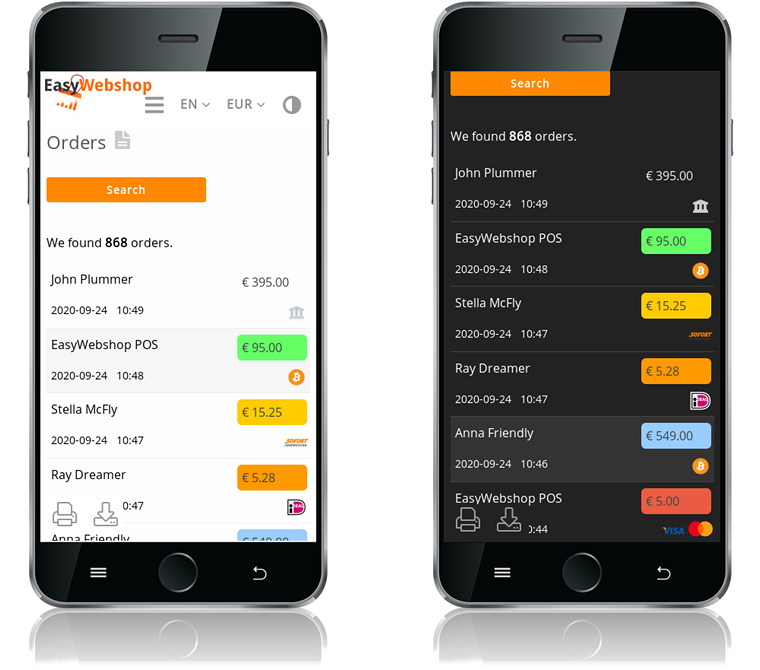
Wenn eine Bestellung abgeschlossen ist
- Der Kunde erhält eine Bestätigung, dass die Bestellung erfolgreich war und wird optional an den Zahlungsanbieter zur Vorauszahlung weitergeleitet.
- Der Bestand der gekauften Produkte wird verringert und wenn die Produkte aufgebraucht sind, ändert sich der Produktstatus auf ausverkauft.
- Der Kunde erhält eine Bestätigungs-E-Mail mit den Bestellinformationen und einer Übersicht über die bestellten Produkte.
- Sie als Händler erhalten eine E-Mail-Benachrichtigung, dass eine Bestellung aufgegeben wurde. Alle zusätzlichen Administratoren können ebenfalls eine E-Mail erhalten.
- Wenn aktiviert, erhalten Sie außerdem eine Sofortbenachrichtigung auf Ihrem Smartphone oder Ihrer Smartwatch.
- Die Bestellung wird in die Datenbank eingefügt und kann in Ihrem Konto unter Verwaltung > Bestellungen eingesehen werden. Wenn Sie die Seite für die Auftragsverwaltung öffnen, erhalten Sie außerdem eine Sofortnachricht über die eingegangene Bestellung im Browserfenster.
- Die Bestellung wird zu den Logs Ihres Webshops hinzugefügt.
- Wenn aktiviert, wird die Bestellung über ein API PUSH an einen externen Point Of Sale oder eine Buchhaltungsanwendung gesendet.
Jede Bestellung hat einen eindeutigen Bestellcode. Dieser Bestellcode ermöglicht eine schnelle Suche und Identifizierung von Bestellungen, auch wenn Sie mehrere Webshops haben.
Es ist nicht möglich, das Format des Bestellcodes zu ändern, da dieser auch für die Betrugsbekämpfung verwendet wird.
Bestellungen ansehen
Klicken Sie auf die Bestellung in der Liste, um die Details der Bestellung anzuzeigen
Bestellungsstatus
Sie können der Bestellung einen neuen Status zuweisen, zum Beispiel Bestellung versandt.
Optional können Sie eine E-Mail mit dieser Statusaktualisierung an den Kunden senden. Die Vorlage für diese E-Mail kann mit Automatische E-Mails an Kunden personalisiert werden und kann auch für jede Bestellung personalisiert werden, indem Sie auf den Link E-Mail klicken.
Kunden können nur bezahlen, wenn die Bestellung den Status Bestellung erhalten oder Warten auf Zahlung hat. Bei den anderen Status erhält der Kunde eine Nachricht, dass die Zahlung in Ordnung ist. Ändern Sie den Status nicht in Bestellung in Bearbeitung, wenn Sie noch eine Zahlung erwarten.
Auftragsverwaltung und Lagerverwaltung sind synchronisiert.
Wenn Sie den Status der Bestellung auf Storniert ändern, wird der Bestand an die Produktverwaltung zurückgegeben. Wenn Sie den Bestellstatus von Storniert in einen anderen Bestellstatus ändern, wird der Bestand wieder aus der Produktverwaltung entfernt.
Zur besseren Übersicht erhalten die Bestellungen je nach Status eine Farbe. Sie können unter Einstellungen > Weitere Optionen > Bestellstatus (Personalisiert) weitere personalisierte Bestellstatus hinzufügen.
Wenn der Bestellstatus (personalisiert) nicht im Menü angezeigt wird, stellen Sie zunächst die Benutzerebene auf Erweitert ein, unter Einstellungen > Weitere Optionen > Benutzerebene.
Geordnete Produkte
Bestellte Produkte können nachträglich bearbeitet oder gelöscht werden. Unter der Bestellliste befindet sich ein Link Hinzufügen, mit dem Sie der Bestellung Produkte hinzufügen können.
Auftragsverwaltung und Lagerverwaltung sind synchronisiert.
Das heißt, wenn Sie den Bestand ändern oder ein Produkt aus einer Bestellung löschen, wird dies auch in der Produktverwaltung angezeigt, sofern das Produkt dort noch vorhanden ist.
Ein Beispiel: Ein vergriffenes Produkt kann wieder verfügbar werden, wenn es aus einer Bestellung gelöscht wird.
Kundendaten
Dies sind die Daten, die der Kunde beim Checkout eingegeben hat. Standardmäßig können Kunden wählen, ob sie als Gast oder mit einem Konto zur Kasse gehen. Wenn ein Konto erstellt wurde, erscheint der Kunde in der Kundenverwaltung.
Das Anlegen eines Kontos beschleunigt die nächsten Bestellungen, da alle Kundendaten gespeichert werden. Wenn Sie sich in das Konto einloggen, kann der Kunde die Wunschliste und die Bestellhistorie einsehen und Bestellungen nachverfolgen.
Bestellvorgänge

- Rechnung
- Sehen Sie den nächsten Abschnitt über den automatischen Versand von Rechnungen.
- Packzettel
- Ermöglicht Ihnen das Herunterladen eines PDF-Packzettels der Bestellung für den Versand.
- Quittung
- Ermöglicht Ihnen den Download einer einfachen PDF-Quittung, die mit den meisten Etikettendruckern kompatibel ist. Für anspruchsvollere Quittungen verwenden Sie die Rechnungsfunktion und wählen Sie Quittung anstelle von Rechnung.
- Ermöglicht es Ihnen, die aktuelle Bestellung zu drucken.
- Protokolle
- Ermöglicht es Ihnen, den Log-Eintrag für diese Bestellung einzusehen.
- Zahlungslink
- Lenkt Sie auf die Zahlungsseite um. Die Webadresse (URL) dieser Seite kann kopiert und an den Kunden gesendet werden.
- Löschen
- Ermöglicht es Ihnen, die Bestellung zu löschen.
Wenn Sie eine Bestellung löschen, werden Sie aufgefordert, die Löschung zu bestätigen. Nachdem eine Bestellung gelöscht wurde, kann sie nicht wiederhergestellt werden. Die Bestellung muss dann erneut aufgegeben werden.
Auftragsverwaltung und Lagerverwaltung sind synchronisiert.
Das heißt, wenn Sie eine Bestellung löschen, wird dies auch in der Produktverwaltung angezeigt. Wenn Sie eine Bestellung löschen, wird der Bestand wieder hinzugefügt (sofern die Produkte noch vorhanden sind) und der Status der Produkte ändert sich von Ausverkauft zu Verfügbar, sofern dies der Fall ist.
Die Bestellverwaltung ist eine sehr funktionsreiche Schnittstelle, die dennoch benutzerfreundlich und schnell zu bedienen ist. Für erfahrene Benutzer ist es möglich, mit EasyWebshop-Skripts noch mehr Funktionen hinzuzufügen.
Nächste Seite: Kundenverwaltung
- Einführung
- Produkt Management
- Shop-Konfiguration
- Konto- und Shop-Einstellungen
- Zahlungsarten und Zahlungsdienstleister
- Rechnungen & Geschäftsbedingungen
- Versandkosten festlegen
- Rabatte und Zuschläge
- Domainnamen registrieren und übertragen
- Mehrsprachiger Shop
- Verbindung mit anderen Plattformen
- Benutzerdefinierte Webadressen
- Mehrere Webshops verwalten (Multishop)
- Automatische E-Mails an Kunden
- Design eines schönen Layouts
- Bestellungsverwaltung
- Marketing
- Module
- Backups und das Exportieren von Daten
- E-Mail und Webmail
- Administratorkonten
- Hochwertige Fotos
- Zwei-Faktor-Authentifizierung
- Etiketten
- META-Tags – Website-Überprüfung
- Live-Chat
- Slideshow
- Besucheranalyse - Google Analytics
- Filter
- Verkaufsstelle (POS)
- Formularfelder
- Digitale oder virtuelle Produkte
- Reservierungssystem (Symcalia)
- Gästebuch
- Kontakt mit dem Helpdesk aufnehmen